ホームページ >ソフトウェアチュートリアル >コンピューターソフトウェア >Photoshop を使用して夜空に星を追加する詳細な手順
Photoshop を使用して夜空に星を追加する詳細な手順
- WBOYWBOYWBOYWBOYWBOYWBOYWBOYWBOYWBOYWBOYWBOYWBOYWB転載
- 2024-04-01 19:19:281021ブラウズ
php Xiaobian Yuzai が、Photoshop を使用して星のある夜空を作成する詳細な手順を紹介します。 Photoshop のツールは柔軟かつ多様で、ステップバイステップの操作を通じて、リアルな夜空のエフェクトを作成する方法を学び、神秘とロマンに満ちた作品を作ることができます。
1. 写真を Photoshop にインポートし、新しいレイヤー 1 を作成し、ALT DEL キーを押して素早く黒で塗りつぶします。

#2. レイヤー1に[フィルター]-[ノイズ]-[ノイズを加える]を追加し、量を調整してオリジナルの星空画像を作成します。
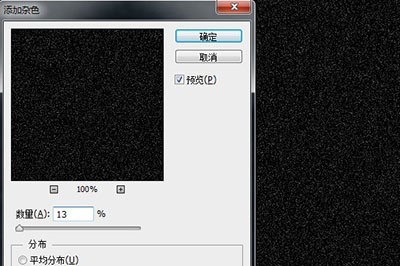
3. [フィルター]-[ぼかし]-[ぼかしガウス]を再度追加します。半径は 10 ピクセルを超えないようにしてください。
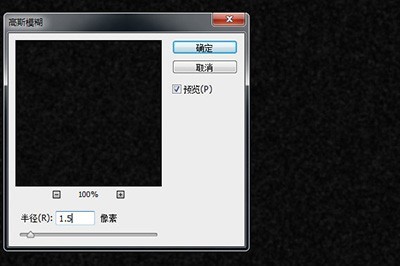
4. レイヤーの下にある[新しい塗りつぶしまたは調整レイヤーの作成]-[カラーレベル]をクリックし、黒、灰色、白の矢印を互いに近づけて、左側の矢印を調整します。黒い画面に点が現れるまで、星の効果が現れるまで、横に倒します。
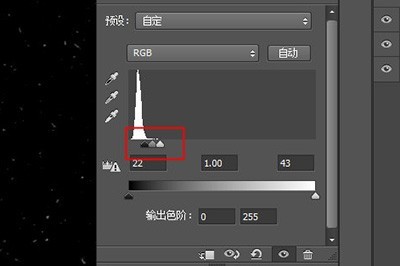
5. 調整後、レイヤー1の描画モードを[スクリーン]に変更します。夜空に星が現れました。

6. 最後にレイヤー1にマスクを作成し、星空以外の部分をブラシツールで塗ります。

以上がPhotoshop を使用して夜空に星を追加する詳細な手順の詳細内容です。詳細については、PHP 中国語 Web サイトの他の関連記事を参照してください。
声明:
この記事はzol.com.cnで複製されています。侵害がある場合は、admin@php.cn までご連絡ください。

